當選擇一個圖形對象之后, 該圖形即進入夾點編輯模式。激活的夾點變成“熱夾點”,被激活的夾點才能用來編輯圖形。夾點編輯遵循“先選擇、后操作”的操作方式。
夾點編輯類似于常用編輯命令的綜合辦,集合了【移動】、【拉伸】、【復制】、【縮放】、【旋轉】五種命令于一身。用戶不需要調用命令既可以直接對圖形對象進行相關的編輯操作。
關于夾點
在夾點模式下,圖形對象以虛線顯示,圖形上的特征點顯示為藍色小方框,這些小方框即為夾點。
夾點有未被激活和被激活兩種狀態。以藍色小方框顯示的夾點處于未激活狀態,也就是棱臺;單擊某個未激活夾點,該家電以紅色的小方框顯示,其處于被激活的狀態,就是熱態。
技巧點撥
當我們激活熱夾點的時候,按住Shift鍵,可以選擇激活多個熱夾點。
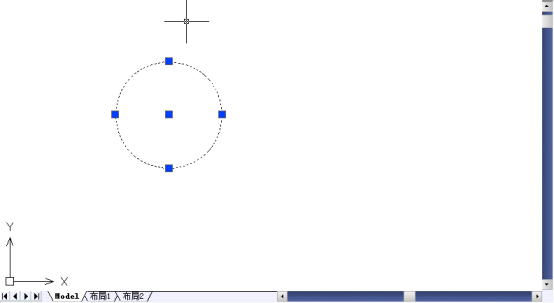
這里我們講一下如何對夾點的顏色、顯示大小等參數進行設置,我們點擊打開【工具】--【選項】對話框,在【選項集】中進行設置,參考下圖。
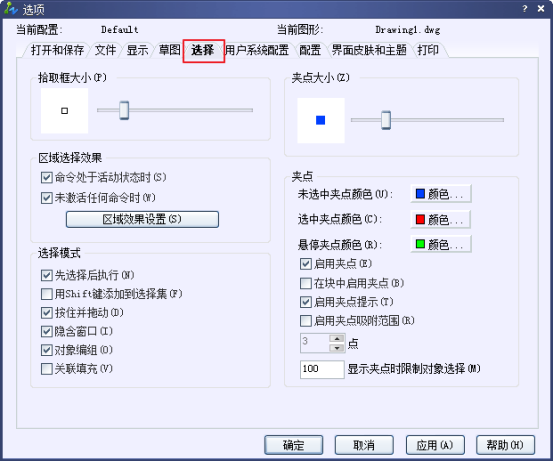
利用夾點修整圖形對象
一、 利用夾點拉伸對象
通過移動夾點,可以將圖形對象拉伸至行為之。夾點編輯中的【拉伸】和【拉伸】命令功能一致。
我們來看看實例操作吧
1.我們打開中望CAD和準備好的素材文件。
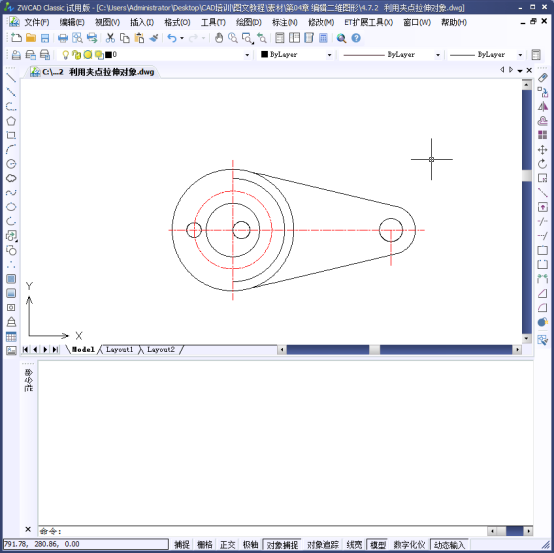
2.選擇右側的垂直輔助線段,使之進入夾點編輯狀態,參考下圖。
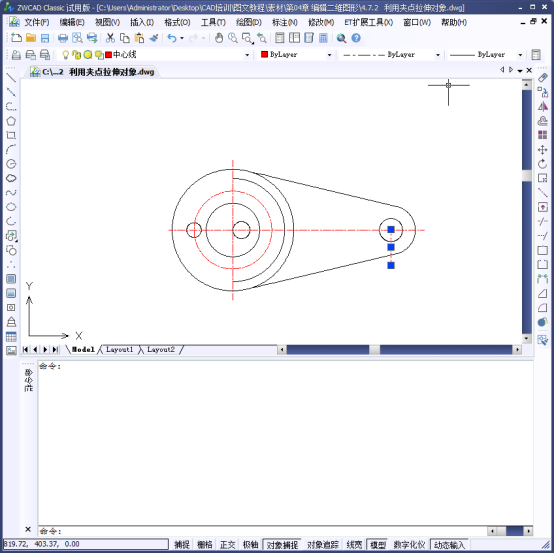
3.然后按Enter鍵切換至【拉伸】夾點編輯模式,配合【端點捕捉】與【追蹤】功能,垂直向上和向下拉伸線段,參考我們下圖,
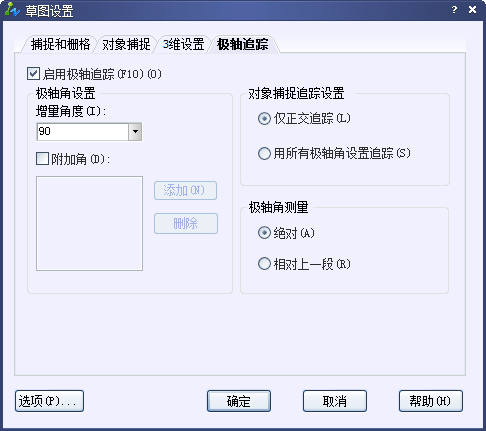
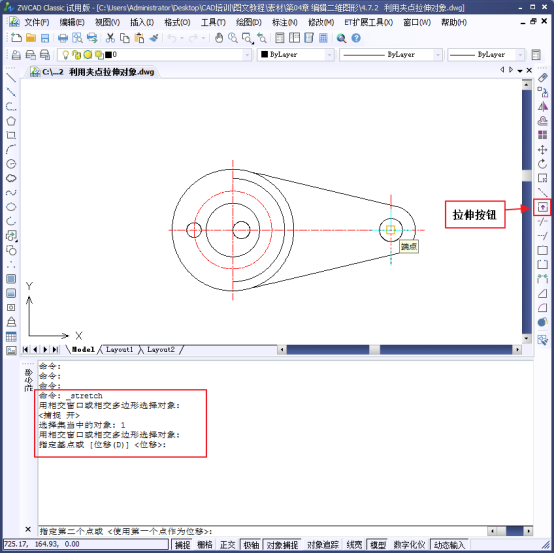
4.完成后得到下圖,參考下圖。
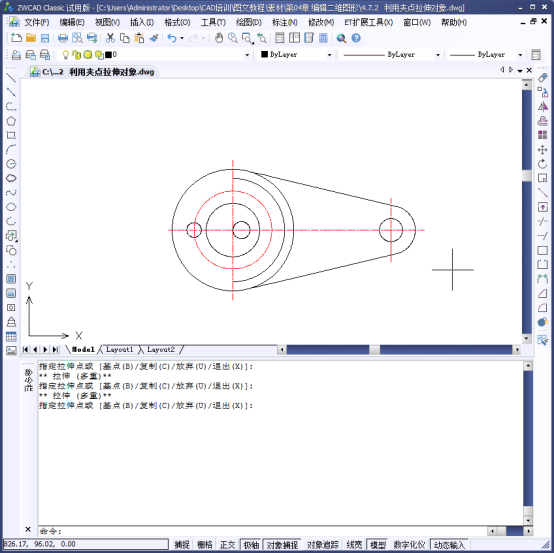
技巧點撥
在夾點編輯過程中,我們可以按Enter鍵或者空格鍵切換夾點編輯模式。
二、利用夾點移動對象
使用夾點移動對象,可以將對象從當前位置移動到新位置。
實例解說
1.我們打開中望CAD和素材文件,并且選中中間的小圓,參考下圖。
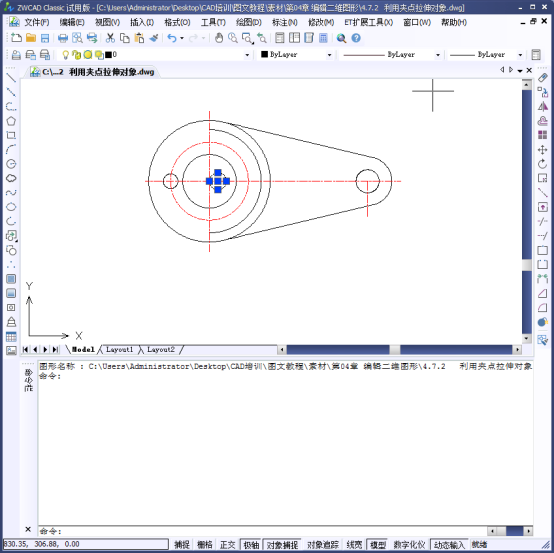
2.當我們選中圓之后,開啟捕捉,點擊【移動】按鈕,
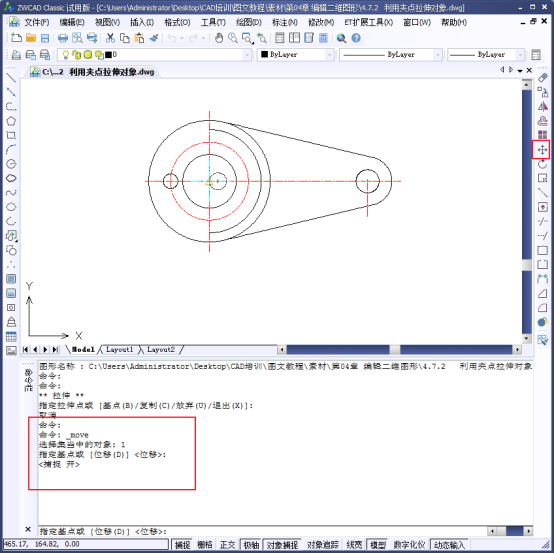
3.然后將小圓移動到大圓中心。
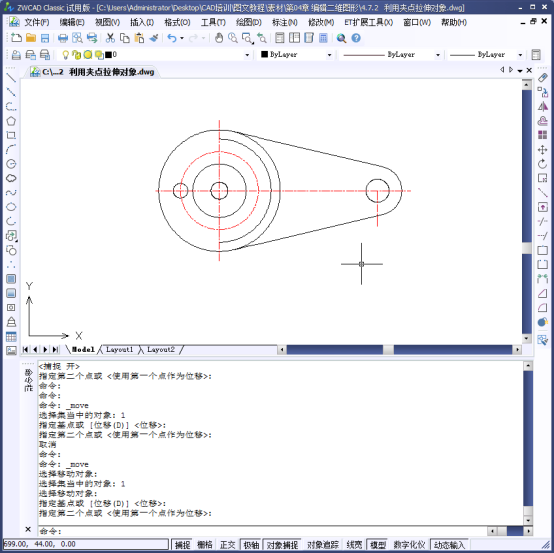
以上。